жӮЁеҘҪпјҢзҷ»еҪ•еҗҺжүҚиғҪдёӢи®ўеҚ•е“ҰпјҒ
Exchange Server 2013еј•е…ҘдәҶдёҖйЎ№з§°дёәз®ЎзҗҶеҸҜз”ЁжҖ§зҡ„ж–°еҠҹиғҪпјҢиҜҘеҠҹиғҪжҳҜдёҖз§Қе…·жңүиҮӘжҲ‘жҒўеӨҚеҠҹиғҪзҡ„еҶ…зҪ®зӣ‘жҺ§зі»з»ҹгҖӮжүҳз®ЎеҸҜз”ЁжҖ§еҸҜз”ЁжқҘжЁЎжӢҹжңҖз»Ҳз”ЁжҲ·ж“ҚдҪңзҡ„иҝһз»ӯжөӢиҜ•пјҢд»ҘжЈҖжөӢExchange组件жҲ–е…¶дҫқиө–йЎ№зҡ„еҸҜиғҪй—®йўҳгҖӮеҰӮжһңжөӢиҜ•еӨұиҙҘпјҢе®ғдјҡжү§иЎҢжёҗиҝӣзҡ„з®ҖеҚ•жҒўеӨҚж“ҚдҪңпјҢд»ҘдҪҝеҸ—еҪұе“Қзҡ„组件еӨ„дәҺеҒҘеә·зҠ¶жҖҒгҖӮе®ғдҪҝз”Ёзү№ж®Ҡзұ»еһӢзҡ„йӮ®з®ұпјҲз§°дёәзӣ‘жҺ§йӮ®з®ұжҲ–еҒҘеә·йӮ®з®ұпјүжқҘжЁЎжӢҹжңҖз»Ҳз”ЁжҲ·зҡ„еҗ„з§ҚжөӢиҜ•гҖӮ
зӣ‘жҺ§йӮ®з®ұзҡ„з”ҹе‘Ҫе‘Ёжңҹе®Ңе…Ёз”ұжүҳз®ЎеҸҜз”ЁжҖ§з»„件е®ҢжҲҗгҖӮ
з®ЎзҗҶеҸҜз”ЁжҖ§зҡ„еҠҹиғҪз”ұеңЁжҜҸдёӘExchange Server 2013и§’иүІдёҠиҝҗиЎҢзҡ„Microsoft ExchangeиҝҗиЎҢзҠ¶еҶөз®ЎзҗҶеҷЁжңҚеҠЎе®һзҺ°гҖӮ
Microsoft Exchange Health ManagerжңҚеҠЎиҙҹиҙЈеҲӣе»әе’Ңз»ҙжҠӨзӣ‘и§ҶйӮ®з®ұ
жҲ‘们жқҘзңӢдёӢHealth ManagerеҰӮдҪ•еҲӣе»әе®ғ们пјҒ
MS Exchange Health ManagerжңҚеҠЎеңЁдёӨдёӘиҝӣзЁӢдёӯиҝҗиЎҢпјҢMSExchangeHMHost.exeе’ҢMSExchangeHMWorker.exeгҖӮ
HMе·ҘдҪңиҝӣзЁӢеңЁеҗҜеҠЁж—¶жЈҖжҹҘзӣ‘и§ҶйӮ®з®ұзҡ„еҸҜз”ЁжҖ§пјҢе№¶ж №жҚ®йңҖиҰҒеҲӣе»әзӣ‘и§ҶйӮ®з®ұгҖӮ
д»ҺExchange Server 2013 CU1ејҖе§ӢпјҢе°ҶеңЁеҹҹExchangeжңҚеҠЎеҷЁжүҖеңЁзҡ„д»ҘдёӢе®№еҷЁдёӢеҲӣе»әзӣ‘и§ҶйӮ®з®ұзҡ„еёҗжҲ·пјҡ
<ADdomain> \ Microsoft Exchangeзі»з»ҹеҜ№иұЎ\зӣ‘жҺ§йӮ®з®ұ
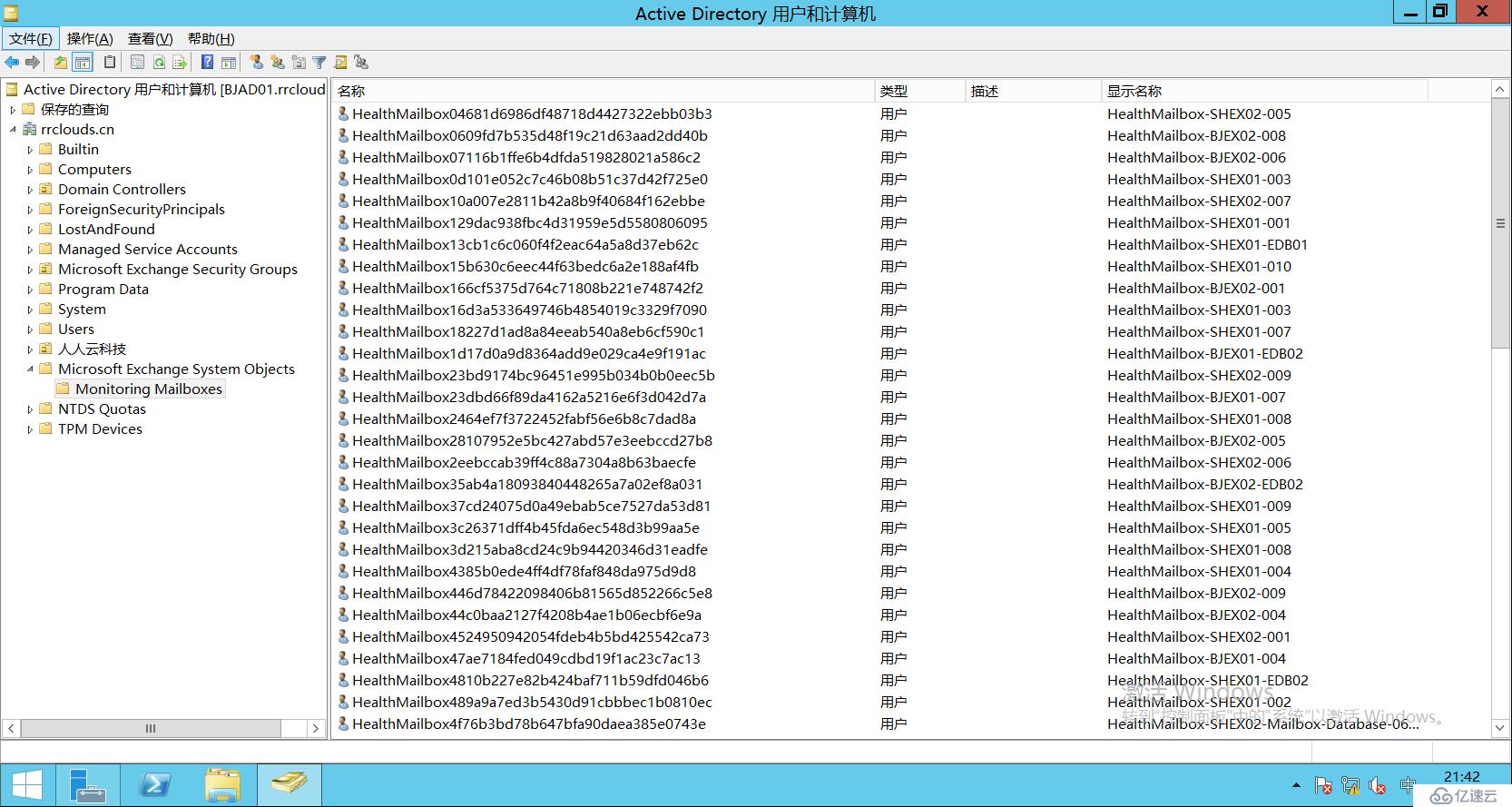
HMе·ҘдҪңиҝӣзЁӢз”ЁдәҺжЈҖжөӢе’ҢеҲӣе»әзӣ‘и§ҶйӮ®з®ұзҡ„йҖ»иҫ‘пјҢеҸ–еҶідәҺе®үиЈ…зҡ„ExchangeзҙҜз§Ҝжӣҙж–°зүҲжң¬пјҲCUпјүгҖӮ
д»ҘдёӢйҖ»иҫ‘йҖӮз”ЁдәҺеңЁRTMеҲ°зҙҜз§Ҝжӣҙж–°CU5д№Ӣй—ҙзҡ„Exchange Server 2013жңҚеҠЎеҷЁеҲӣе»әзӣ‘и§ҶйӮ®з®ұпјҡ
жҜҸдёӘйӮ®з®ұж•°жҚ®еә“еүҜжң¬жңүдёҖдёӘзӣ‘и§ҶйӮ®з®ұпјҢд»ҘеҸҠжүҖжңүCASжңҚеҠЎеҷЁзҡ„дёҖдёӘзӣ‘и§ҶйӮ®з®ұгҖӮ
д»ҘдёӢжҳҜзӣ‘и§ҶеңЁжүҳз®ЎCASе’ҢйӮ®з®ұи§’иүІзҡ„Exchange Server 2013 SP1жңҚеҠЎеҷЁдёҠеҲӣе»әзҡ„йӮ®з®ұзҡ„зӨәдҫӢпјҡ
[PS] Cпјҡ\> Get-Mailbox -Monitoring | ft displaynameпјҢwhencreated
DisplayName WhenCreated
HealthMailbox b285a119be6649b3a89574f078e947f5 11/10/2014 9:07:29 AM HealthMailbox 60d8a8d1285e41bfa5ce1ef1fb93d14e 11/10/2014 9пјҡдёҠеҚҲ07:36
ж•°жҚ®еә“еҲӣе»әзҡ„зӣ‘и§ҶйӮ®з®ұзҡ„жҳҫзӨәеҗҚз§°пјҢеҢ…еҗ«йӮ®з®ұж•°жҚ®еә“зҡ„GUIDгҖӮ
CASжңҚеҠЎеҷЁеҲӣе»әзҡ„зӣ‘и§ҶйӮ®з®ұзҡ„жҳҫзӨәеҗҚз§°пјҢеҢ…еҗ«дёәе…¶ExchangeжңҚеҠЎеҷЁзҡ„GUIDгҖӮ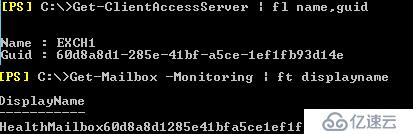
д»ҘдёӢйҖ»иҫ‘з”ЁдәҺдёәExchange Server 2013зҙҜз§Ҝжӣҙж–°CU6еҸҠжӣҙй«ҳзүҲжң¬еҲӣе»әзӣ‘и§ҶйӮ®з®ұпјҡ
еңЁйӮ®з®ұи§’иүІдёҠзҡ„жҜҸдёӘйӮ®з®ұж•°жҚ®еә“жңүдёҖдёӘзӣ‘и§ҶйӮ®з®ұпјҢд»ҘеҸҠжҜҸдёӘCASжңҚеҠЎеҷЁжңүеҚҒдёӘзӣ‘и§ҶйӮ®з®ұгҖӮ
д»ҘдёӢе‘ҪеҗҚзәҰе®ҡз”ЁдәҺдёәж•°жҚ®еә“еҲӣе»әзҡ„зӣ‘и§ҶйӮ®з®ұзҡ„жҳҫзӨәеҗҚз§°пјҡ
вҖңHealthMailbox-вҖқ+жңҚеҠЎеҷЁзҡ„дё»жңәеҗҚ+вҖң - вҖқ+ж•°жҚ®еә“еҗҚз§°гҖӮ
еңЁеҗҜеҠЁж—¶пјҢHMиҝӣзЁӢжЈҖжҹҘжңҚеҠЎеҷЁдёҠеӯҳеңЁзҡ„ж•°жҚ®еә“зҡ„еҗҚз§°пјҢ然еҗҺжЈҖжҹҘжҳҜеҗҰеӯҳеңЁе…·жңүжҳҫзӨәеҗҚз§°зҡ„зӣ‘и§ҶйӮ®з®ұпјҢеҰӮдёҠжүҖиҝ°гҖӮеҰӮжһңжүҫдёҚеҲ°зү№е®ҡж•°жҚ®еә“зҡ„зӣ‘и§ҶйӮ®з®ұпјҢеҲҷдјҡеҲӣе»әж–°зҡ„зӣ‘и§ҶйӮ®з®ұгҖӮиҝҷж„Ҹе‘ізқҖпјҢеҰӮжһңе°ҶDB1йҮҚе‘ҪеҗҚдёәDB2пјҢHM workerе°ҶеңЁдёӢж¬ЎеҗҜеҠЁж—¶дёәDB2еҲӣе»әж–°зҡ„зӣ‘и§ҶйӮ®з®ұгҖӮ
д»ҘдёӢе‘ҪеҗҚзәҰе®ҡз”ЁдәҺдёәCASжңҚеҠЎеҷЁеҲӣе»әзҡ„зӣ‘и§ҶйӮ®з®ұзҡ„жҳҫзӨәеҗҚз§°пјҡ
вҖңHealthMailbox-вҖқ+ CASжңҚеҠЎеҷЁзҡ„дё»жңәеҗҚ+вҖң - 001вҖқеҲ°вҖң010вҖқгҖӮ
жҜ”еҰӮиҜҙжҲ‘们еҸӘжңүдёҖеҸ°иҝҗиЎҢExchange 2013 CU6жҲ–жӣҙж–°зүҲжң¬зҡ„ExchangeжңҚеҠЎеҷЁпјҲжңҚеҠЎеҷЁеҗҚдёәEXCH1пјүеҗҢж—¶жүҝиҪҪCASе’ҢйӮ®з®ұи§’иүІпјҢ并且еҸӘжңүдёҖдёӘйӮ®з®ұж•°жҚ®еә“пјҢе°ҶеҲӣе»ә11дёӘзӣ‘жҺ§йӮ®з®ұгҖӮ
HM е·ҘдҪңиҝӣзЁӢиҙҹиҙЈз»ҙжҠӨMonitoringйӮ®з®ұзҡ„еҜҶз ҒгҖӮHMе·ҘдҪңиҝӣзЁӢдҪҝз”ЁеӨҚжқӮз®—жі•з”ҹжҲҗз”ЁдәҺзӣ‘и§ҶйӮ®з®ұзҡ„еҜҶз ҒгҖӮ
зӣ‘и§ҶйӮ®з®ұзҡ„еҜҶз ҒеңЁд»ҘдёӢжқЎд»¶дёӢйҮҚзҪ®пјҡ
жӯЈеңЁеҲӣе»әж–°зҡ„иҝҗиЎҢзҠ¶еҶөйӮ®з®ұ
HM е·ҘдҪңиҝӣзЁӢж— жі•иҺ·еҸ–зӣ‘и§ҶйӮ®з®ұзҡ„зҺ°жңүеҜҶз Ғзҡ„д»»дҪ•е…¶д»–ж–№жЎҲ
д»ҘдёӢжҳҜжңүе…із®ЎзҗҶдёҺзӣ‘жҺ§йӮ®з®ұд»ҘеҸҠйӮ®з®ұжң¬иә«зӣёе…іиҒ”зҡ„з”ЁжҲ·еёҗжҲ·зҡ„дёҖдәӣжңҖдҪіеҒҡжі•пјҡ
еҰӮдҪ•еҲ—еҮәзӣ‘жҺ§йӮ®з®ұ
Get-Mailboxе‘Ҫд»ӨжҸҗдҫӣдәҶзү№ж®ҠеҸӮж•°вҖң-MonitoringвҖқд»Ҙд»…еҲ—еҮәзӣ‘и§ҶйӮ®з®ұгҖӮ
дҫӢеҰӮпјҡ
еҲ—еҮәз»„з»ҮдёӯеӯҳеңЁзҡ„жүҖжңүзӣ‘и§ҶйӮ®з®ұпјҡ
Get-Mailbox -Monitoring
еҲ—еҮәж•°жҚ®еә“дёӯеӯҳеңЁзҡ„зӣ‘и§ҶйӮ®з®ұпјҡ
Get-Mailbox -Monitoring -Database <ж•°жҚ®еә“еҗҚз§°>
дҪҶжҳҜпјҢдёҠйқўеҲ—еҮәзҡ„йӮ®з®ұеҸҜиғҪдёҺеҜ№еә”зҡ„ж•°жҚ®еә“зҡ„жңҚеҠЎеҷЁж— е…ігҖӮеҰӮеҲӣе»әйҖ»иҫ‘дёӯжүҖиҝ°пјҢе®ўжҲ·з«Ҝи®ҝй—®жңҚеҠЎеҷЁжҲ–йӮ®з®ұж•°жҚ®еә“зҡ„еҗҚз§°еҜ№дәҺжҗңзҙўе…іиҒ”зҡ„зӣ‘и§ҶйӮ®з®ұе’ҢеҲӣе»әзӣ‘и§ҶйӮ®з®ұйқһеёёйҮҚиҰҒгҖӮ
дҪҝз”Ёд»ҘдёӢе‘Ҫд»ӨеҲ—еҮәдёҺзү№е®ҡжңҚеҠЎеҷЁе…іиҒ”зҡ„зӣ‘и§ҶйӮ®з®ұпјҡ
Get-Mailbox -Monitoring | пјҹ{$ _.DisplayName -likeвҖң - <servername> - вҖқ}
дҫӢпјҡ
Get-Mailbox -Monitoring | пјҹ{$ _.DisplayName -likeвҖң -exch3- вҖқ} | ft nameпјҢdisplaynameпјҢdatabase
дҪҝз”Ёд»ҘдёӢе‘Ҫд»ӨеҲ—еҮәдёҺзү№е®ҡж•°жҚ®еә“е…іиҒ”зҡ„зӣ‘и§ҶйӮ®з®ұпјҡ
Get-Mailbox -Monitoring | пјҹ{$ _.DisplayName -likeвҖң* - <ж•°жҚ®еә“еҗҚз§°>вҖқ}
дҫӢпјҡ
Get-Mailbox -Monitoring | пјҹ{$ _.DisplayName -likeвҖң* -db2exch3вҖқ} | ft nameпјҢdisplaynameпјҢdatabaseпјҢservername
д»ҘдёӢжҳҜдёҖдәӣз”ЁдәҺзӣ‘жҺ§йӮ®з®ұзҡ„ж•…йҡңжҺ’й”ҷж–№жі•гҖӮ
еҰӮдҪ•йҮҚж–°еҲӣе»әзӣ‘жҺ§йӮ®з®ұпјҲдёҚиҖғиҷ‘е®ҡжңҹз»ҙжҠӨпјҒпјү
йӮ®з®ұж•°жҚ®еә“еҲ йҷӨдёҚдјҡжё…йҷӨдёҺзӣ‘жҺ§йӮ®з®ұе…іиҒ”зҡ„ADз”ЁжҲ·еёҗжҲ·гҖӮиҝҷеҸҜиғҪдјҡеҜјиҮҙеҚ•зӢ¬зҡ„ADз”ЁжҲ·еёҗжҲ·гҖӮеҸ‘з”ҹиҝҷз§Қжғ…еҶөжҳҜеӣ дёәзӣ‘и§ҶйӮ®з®ұе®№еҷЁдёҠ继жүҝзҡ„жӢ’з»қжқғйҷҗгҖӮ
еҰӮжһңжңүеӨӘеӨҡзҡ„еҚ•зӢ¬зҡ„зӣ‘и§ҶйӮ®з®ұеёҗжҲ·пјҢдҪ еҸҜиғҪйңҖиҰҒйҮҚж–°еҲӣе»әе®ғ们гҖӮ
жӯҘйӘӨпјҡ
1пјүзЎ®дҝқеӯҳеңЁвҖңзӣ‘жҺ§йӮ®з®ұвҖқе®№еҷЁ
жү“ејҖActive Directoryз”ЁжҲ·е’Ңи®Ўз®—жңә
еҚ•еҮ»вҖңжҹҘзңӢвҖқ并йҖүжӢ©вҖңй«ҳзә§еҠҹиғҪвҖқ
жөҸи§ҲеҲ°Microsoft Exchangeзі»з»ҹеҜ№иұЎ
йӘҢиҜҒжҳҜеҗҰеӯҳеңЁвҖңMonitoring MailboxesвҖқе®№еҷЁгҖӮ
дҫӢпјҡ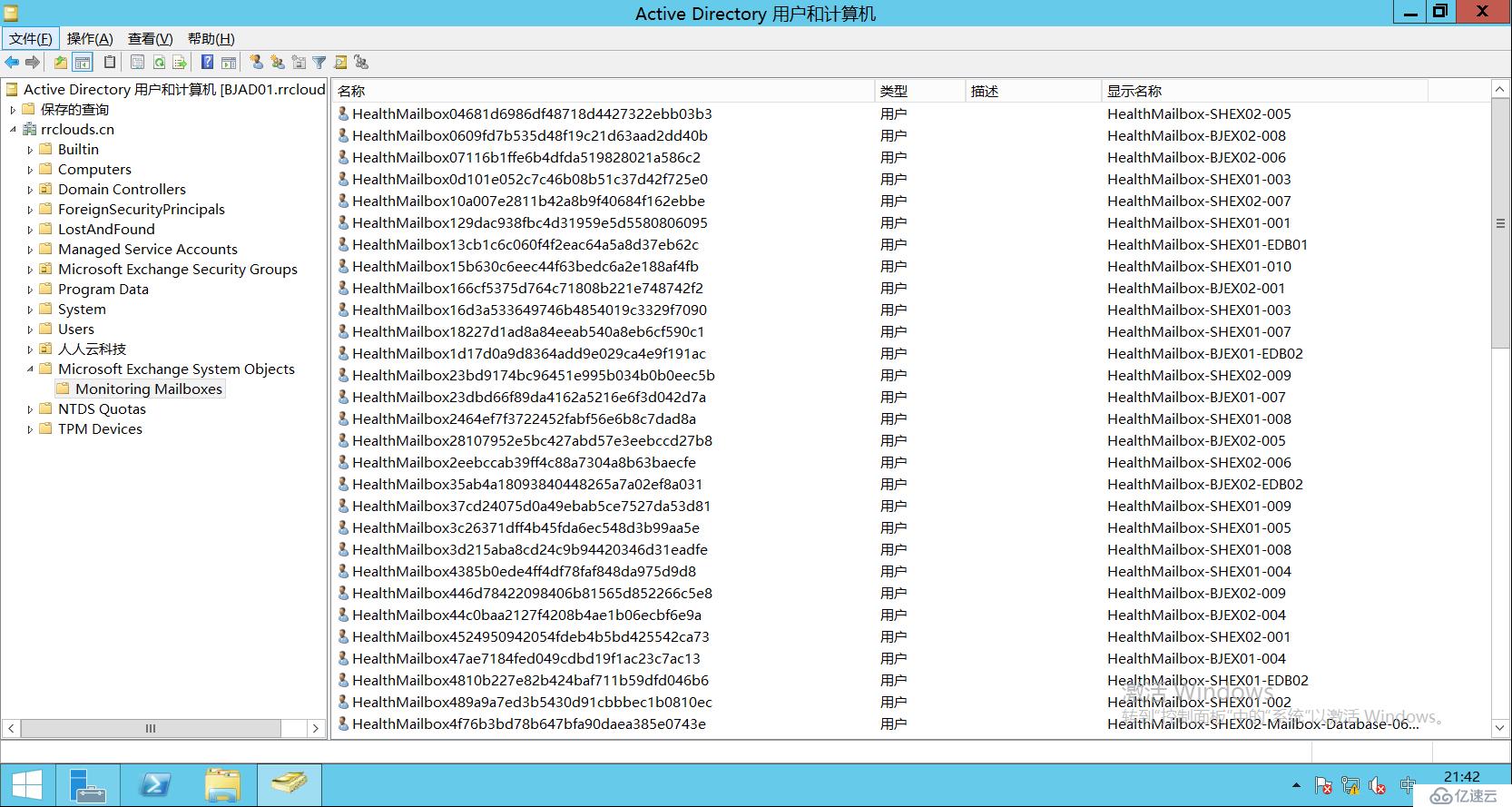
еҰӮжһңзјәе°‘Monitoring Mailboxesе®№еҷЁпјҡ
зЎ®дҝқе®үиЈ…дәҶExchange Server 2013 CU1жҲ–жӣҙй«ҳзүҲжң¬гҖӮ
еңЁе®үиЈ…дәҶExchange Server 2013зүҲжң¬зҡ„жғ…еҶөдёӢжү§иЎҢPrepareADд»ҘдҫҝйҮҚж–°жү©еұ•жһ¶жһ„гҖӮ
2пјүеңЁжүҖжңүExchange Server 2013жңҚеҠЎеҷЁдёҠеҒңжӯўвҖңMicrosoft Exchange Server Health ManagerвҖқжңҚеҠЎгҖӮ
3пјүжү“ејҖExchangeе‘Ҫд»ӨиЎҢз®ЎзҗҶзЁӢеәҸ并дҪҝз”Ёд»ҘдёӢе‘Ҫд»ӨзҰҒз”ЁзҺ°жңүзҡ„еҒҘеә·йӮ®з®ұпјҡ
Get-Mailbox -Monitoring | Disable-Mailbox
4пјүиҝ”еӣһActive Directoryз”ЁжҲ·е’Ңи®Ўз®—жңәпјҢеҸій”®еҚ•еҮ»еҹҹ并жҗңзҙўвҖңHealthMailboxвҖқ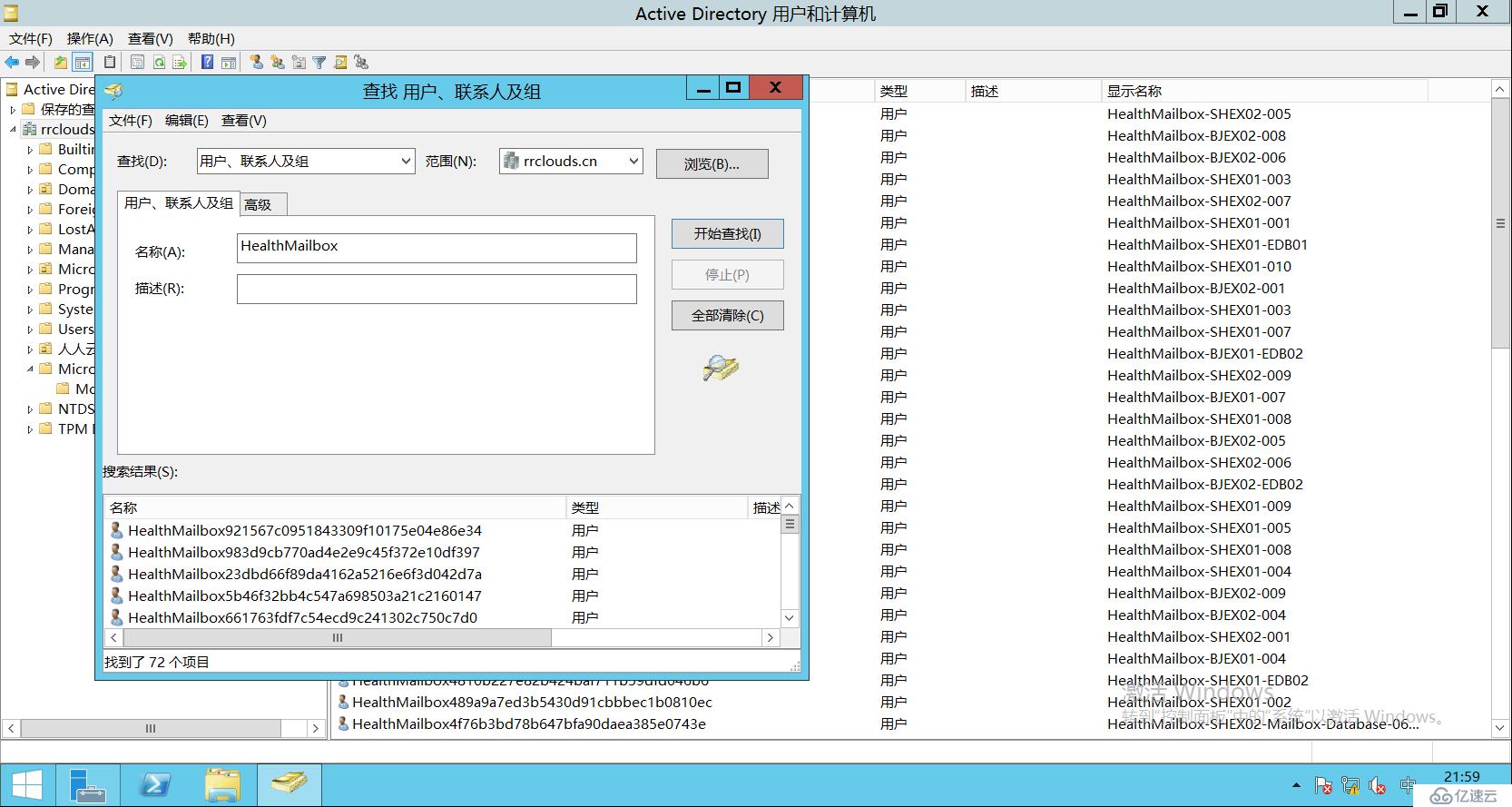
5пјүеҲ йҷӨеҒҘеә·йӮ®з®ұз”ЁжҲ·еёҗжҲ·гҖӮ
6пјүзӯүеҫ…ADеӨҚеҲ¶жҲ–ејәеҲ¶ADеӨҚеҲ¶гҖӮ
7пјүеңЁжүҖжңүExchange Server 2013жңҚеҠЎеҷЁдёҠеҗҜеҠЁвҖңMicrosoft Exchange Server Health ManagerвҖқгҖӮ
е…ҚиҙЈеЈ°жҳҺпјҡжң¬з«ҷеҸ‘еёғзҡ„еҶ…е®№пјҲеӣҫзүҮгҖҒи§Ҷйў‘е’Ңж–Үеӯ—пјүд»ҘеҺҹеҲӣгҖҒиҪ¬иҪҪе’ҢеҲҶдә«дёәдё»пјҢж–Үз« и§ӮзӮ№дёҚд»ЈиЎЁжң¬зҪ‘з«ҷз«ӢеңәпјҢеҰӮжһңж¶үеҸҠдҫөжқғиҜ·иҒ”зі»з«ҷй•ҝйӮ®з®ұпјҡis@yisu.comиҝӣиЎҢдёҫжҠҘпјҢ并жҸҗдҫӣзӣёе…іиҜҒжҚ®пјҢдёҖз»ҸжҹҘе®һпјҢе°Ҷз«ӢеҲ»еҲ йҷӨж¶үе«ҢдҫөжқғеҶ…е®№гҖӮ
жӮЁеҘҪпјҢзҷ»еҪ•еҗҺжүҚиғҪдёӢи®ўеҚ•е“ҰпјҒ